
Tabla de contenido:
- Autor John Day [email protected].
- Public 2024-01-30 08:40.
- Última modificación 2025-01-23 14:39.


Siempre he querido un trazador de curvas de transistores. Es la mejor manera de entender lo que hace un dispositivo. Habiendo construido y usado este, finalmente entiendo la diferencia entre los distintos sabores de FET.
Es útil para
- transistores a juego
- midiendo la ganancia de transistores bipolares
- midiendo el umbral de MOSFET
- medir el corte de JFET
- midiendo el voltaje directo de diodos
- medir el voltaje de ruptura de Zeners
- etcétera.
Quedé muy impresionado cuando compré uno de los maravillosos probadores LCR-T4 de Markus Frejek y otros, pero quería que me dijera más sobre los componentes, así que comencé a diseñar mi propio probador.
Comencé usando la misma pantalla que la LCR-T4 pero no tiene una resolución lo suficientemente alta, así que cambié a una LCD de 320x240 2.8 . Resulta que es una pantalla táctil a color, lo cual es bueno. El trazador de curvas se ejecuta en un Arduino Pro Mini 5V Atmega328p 16MHz y funciona con 4 pilas AA.
Paso 1: cómo usarlo
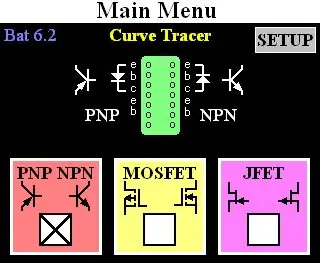
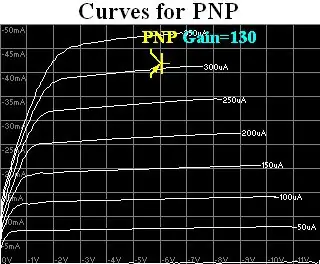
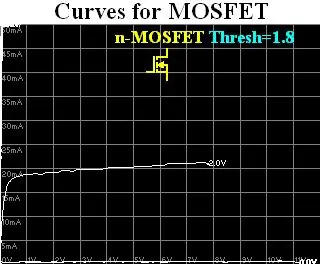
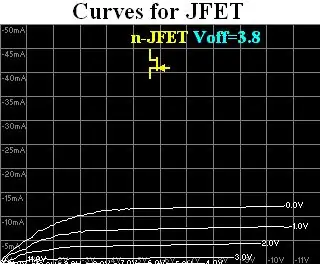
Cuando enciende el trazador de curvas, se muestra la pantalla del menú principal.
Seleccione el tipo de dispositivo tocando uno de "PNP NPN", "MOSFET" o "JFET". Puede probar diodos en el modo "PNP NPN".
Ponga el dispositivo bajo prueba (DUT) en el zócalo ZIF. La pantalla del menú le muestra qué pines usar. Los PNP, los MOSFET de canal p y los JFET de canal n van en el lado izquierdo del zócalo. Los NPN, los MOSFET de canal n y los JFET de canal p van en el lado derecho del zócalo. Cierre el zócalo ZIF.
Después de aproximadamente un segundo, el probador se dará cuenta de que tiene un componente y comenzará a dibujar las curvas.
Para un transistor PNP o NPN, traza Vce (el voltaje entre el colector y el emisor) versus la corriente que fluye hacia el colector. Se traza una línea para cada corriente base diferente, p. Ej. 0uA, 50uA, 100uA, etc. La ganancia del transistor se muestra en la parte superior de la pantalla.
Para un MOSFET, traza Vds (el voltaje entre el drenaje y la fuente) versus la corriente que fluye hacia el drenaje. Se traza una línea para cada voltaje de puerta diferente: 0 V, 1 V, 2 V, etc. El umbral de activación del FET se muestra en la parte superior de la pantalla.
Para un JFET, traza Vds (el voltaje entre el drenaje y la fuente) versus la corriente que fluye hacia el drenaje. Se traza una línea para cada voltaje de puerta diferente: 0 V, 1 V, 2 V, etc. Con los JFET de agotamiento, la corriente fluye cuando el voltaje de la puerta es igual al voltaje de la fuente. A medida que el voltaje de la puerta se cambia para estar más lejos del voltaje de drenaje, el JFET se apaga. El umbral de corte del FET se muestra en la parte superior de la pantalla.
La parte más interesante de una curva MOSFET o JFET es alrededor del voltaje de encendido o corte más o menos unos pocos cientos de mV. En el menú principal, toque el botón Configuración y se mostrará la pantalla Configuración. Puede seleccionar el voltaje de puerta mínimo y máximo: se dibujarán más curvas en esa región.
Para un transistor PNP o NPN, la pantalla de configuración le permite seleccionar la corriente base mínima y máxima
Con diodos, puede ver el voltaje directo y con Zeners, el voltaje de ruptura inverso. En la imagen de arriba, combiné las curvas de varios diodos.
Paso 2: cómo funciona
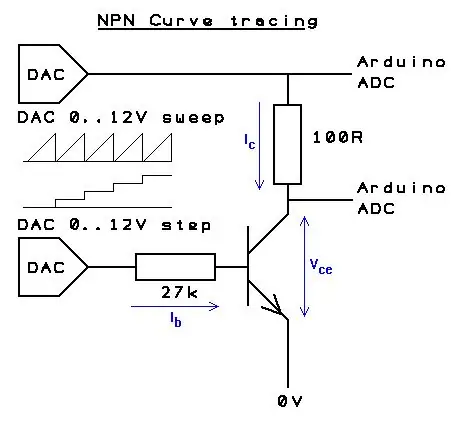
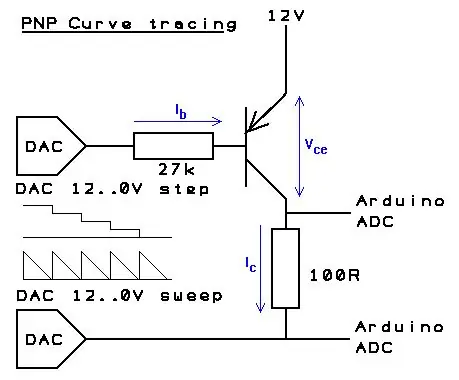
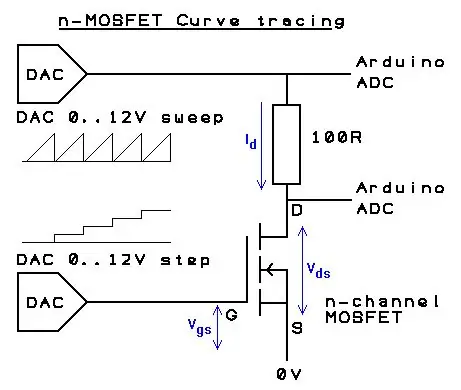
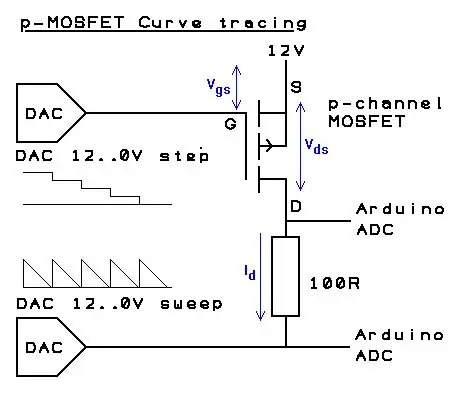
Consideremos un transistor NPN. Vamos a dibujar un gráfico del voltaje entre el colector y el emisor (el eje x es Vce) versus la corriente que fluye hacia el colector (el eje y es Ic). Dibujaremos una línea para cada corriente base diferente (Ib), p. Ej. 0uA, 50uA, 100uA, etc.
El emisor del NPN está conectado a 0V y el colector está conectado a una "resistencia de carga" de 100ohm y luego a un voltaje que aumenta lentamente. Un DAC controlado por Arduino barre ese voltaje de prueba de 0 V a 12 V (o hasta que la corriente a través de la resistencia de carga alcanza los 50 mA). El Arduino mide el voltaje entre el colector y el emisor y el voltaje a través de la resistencia de carga y dibuja un gráfico.
Esto se repite para cada corriente de base. La corriente base es generada por un segundo DAC de 0V a 12V y una resistencia de 27k. El DAC produce 0V, 1.35V (50uA), 2.7V (100uA), 4.05V (150uA), etc. (En realidad, el voltaje tiene que ser un poco más alto debido a Vbe, se supone que es 0.7V).
Para un transistor PNP, el emisor está conectado a 12V y el colector está conectado a una resistencia de carga de 100 ohmios y luego a un voltaje que disminuye lentamente de 12V a 0V. El DAC de corriente base desciende de 12V.
Un MOSFET de mejora de canal n es similar a un NPN. La fuente está conectada a 0V, la resistencia de carga está conectada al drenaje y a un voltaje de barrido de 0V a 12V. El DAC que controlaba la corriente base ahora controla el voltaje de la puerta y los pasos 0V, 1V, 2V, etc.
Un MOSFET de mejora de canal p es similar a un PNP. La fuente está conectada a 12V, la resistencia de carga está conectada al drenaje y a un voltaje de barrido de 12V a 0V. El voltaje de la puerta pasa a 12V, 11V, 10V, etc.
Un JFET de agotamiento de canal n es un poco más difícil. Normalmente, imaginaría la fuente conectada a 0 V, el drenaje conectado a un voltaje positivo variable y la puerta conectada a un voltaje negativo variable. Un JFET normalmente conduce y se apaga con un voltaje de puerta negativo.
El trazador de curvas no puede generar voltajes negativos, por lo que el drenaje n-JFET está conectado a 12 V, la fuente está conectada a una resistencia de carga de 100 ohmios y luego a un voltaje que disminuye lentamente de 12 V a 0 V. Queremos que Vgs (el voltaje de la fuente de la puerta) pase de 0V, -1V, -2V, etc. Queremos que Vgs permanezca constante a medida que Vds (el voltaje de la fuente de drenaje) varía. Entonces, el Arduino establece el voltaje en la resistencia de carga y luego ajusta el voltaje de la puerta DAC hasta que Vgs sea el valor requerido. Luego establece un nuevo voltaje en la resistencia de carga y nuevamente ajusta el voltaje de la puerta, etc.
(El trazador de curva no puede medir el voltaje aplicado a la puerta, pero sabe lo que se le dice al DAC que haga y eso es lo suficientemente preciso. Por supuesto, esto solo mide la parte de la puerta negativa de la respuesta JFET; si desea ver la parte de la puerta positiva, trátela como un MOSFET.)
Un JFET de agotamiento de canal p se trata de manera similar, pero los valores de 0 a 12V están todos invertidos.
(El trazador de curvas no se ocupa específicamente de los MOSFET de agotamiento o JFET de mejora, pero puede tratarlos como JFET de agotamiento y MOSFET de mejora).
Una vez que ha completado el gráfico, el trazador de curvas calcula la ganancia, el umbral o el corte del transistor.
Para los transistores bipolares, Arduino mira el espaciado promedio de las líneas horizontales de las curvas. A medida que dibuja la curva para la corriente base, toma nota de la corriente del colector cuando Vce es igual a 2V. El cambio en la corriente del colector se divide por el cambio en la corriente base para obtener la ganancia. La ganancia de un bipolar es un concepto vago. Depende de cómo lo midas. No hay dos marcas de multímetro que den la misma respuesta. Generalmente, todo lo que pregunta es "¿la ganancia es alta?" o "¿estos dos transistores son iguales?".
Para los MOSFET, Arduino mide el umbral de encendido. Establece el voltaje de carga en 6 V y luego aumenta gradualmente Vgs hasta que la corriente a través de la carga excede los 5 mA.
Para los JFET, el Arduino mide el voltaje de corte. Establece el voltaje de carga en 6 V y luego aumenta gradualmente (negativo) Vgs hasta que la corriente a través de la carga sea inferior a 1 mA.
Paso 3: el circuito
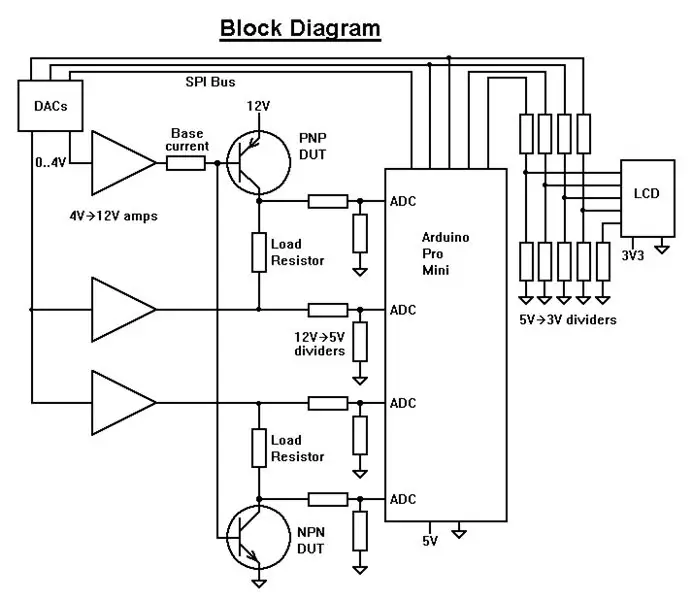
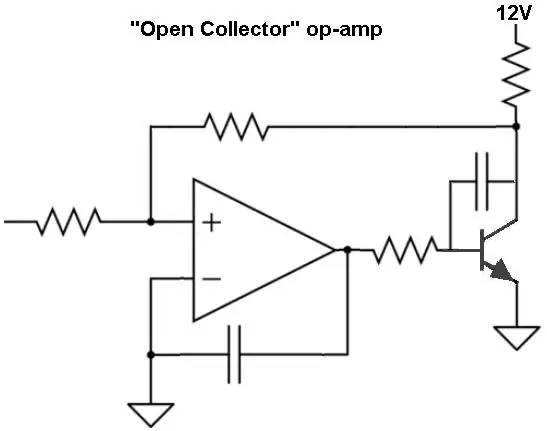
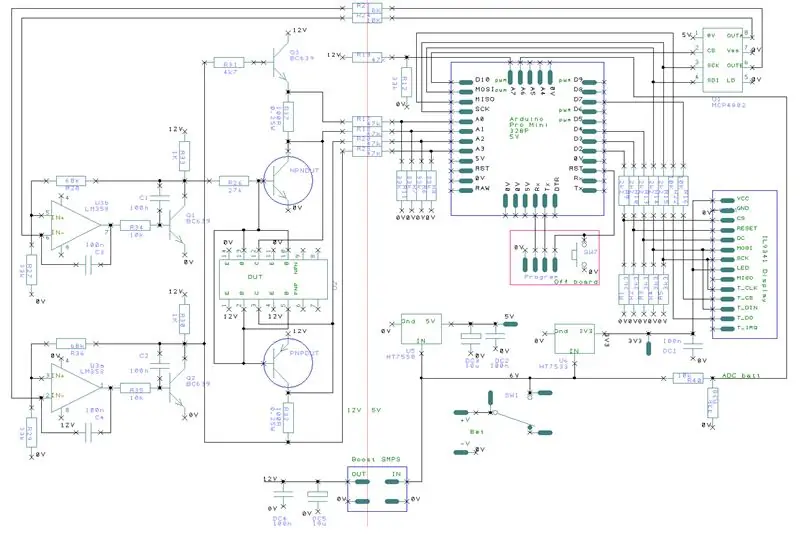
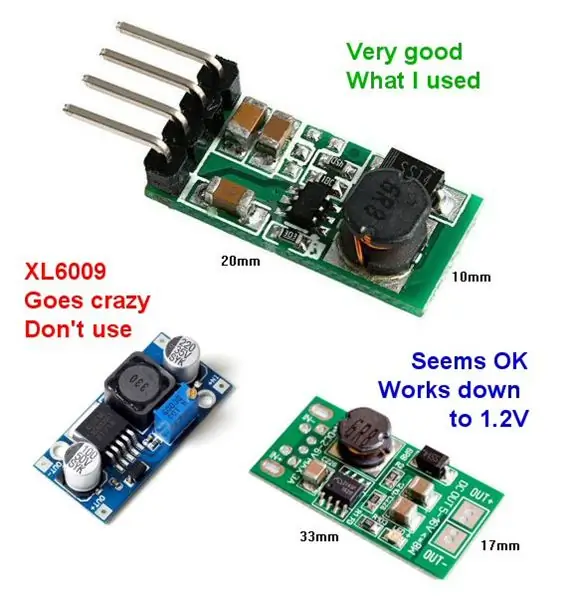
Aquí hay una breve descripción del circuito. Una descripción más completa está en el archivo RTF adjunto.
El trazador de curvas necesita tres voltajes:
- 5V para Arduino
- 3.3V para la pantalla LCD
- 12V para el circuito de prueba
El circuito debe convertir estos voltajes diferentes de las 4 celdas AA.
El Arduino está conectado a un DAC de 2 canales para producir los diversos voltajes de prueba. (Intenté usar el Arduino PWM como DAC pero era demasiado ruidoso).
El DAC produce voltajes en el rango de 0V a 4.096V. Estos se convierten en 0 V a 12 V mediante amplificadores operacionales. No pude encontrar ningún amplificador operacional de riel a riel que pueda generar / hundir 50 mA, así que utilicé un LM358. La salida de un amplificador operacional LM358 no puede superar los 1,5 V por debajo de su voltaje de suministro (es decir, 10,5 V). Pero necesitamos el rango completo de 0-12V.
Entonces usamos un NPN como un inversor de colector abierto para la salida del amplificador operacional.
La ventaja es que esta salida de "amplificador operacional de colector abierto" hecha en casa puede llegar hasta los 12V. Las resistencias de retroalimentación alrededor del amplificador operacional amplifican el 0V a 4V del DAC a 0V a 12V.
Los voltajes en el dispositivo bajo prueba (DUT) varían entre 0V y 12V. Los ADC de Arduino están limitados a 0V a 5V. Los divisores potenciales hacen la conversión.
Entre el Arduino y el LCD hay divisores potenciales que caen de 5V a 3V. La pantalla LCD, la pantalla táctil y el DAC están controlados por el bus SPI.
El trazador de curvas se alimenta de 4 pilas AA que dan 6,5 V cuando son nuevas y se pueden usar hasta alrededor de 5,3 V.
Los 6 V de las celdas se reducen a 5 V con un regulador de caída muy bajo: un HT7550 (si no tiene uno, un zener de 5 V y una resistencia de 22 ohmios no es mucho peor). El consumo de corriente de la fuente de 5 V es de alrededor de 26 mA.
Los 6V de las celdas se reducen a 3.3V con un regulador de baja caída: el HT7533. El consumo de corriente del suministro de 3,3 V es de alrededor de 42 mA. (Un 78L33 estándar funcionaría, pero tiene una caída de 2 V, por lo que tendría que desechar sus pilas AA antes).
Los 6 V de las celdas se elevan a 12 V con una SMPS (fuente de alimentación de modo conmutado). Simplemente compré un módulo en eBay. Tuve verdaderos problemas para encontrar un convertidor decente. La conclusión es que no use un convertidor XL6009, es una amenaza absoluta. A medida que la batería se descarga y cae por debajo de los 4 V, el XL6009 se vuelve loco y produce hasta 50 V, lo que freiría todo. El bueno que usé es:
www.ebay.co.uk/itm/Boost-Voltage-Regulator-Converter-Step-up-Power-Supply-DC-3-3V-3-7V-5V-6V-to-12V/272666687043? hash = item3f7c337643% 3Ag% 3AwsMAAOSw7GRZE9um & _sacat = 0 & _nkw = DC + 3.3V + 3.7V + 5V + 6V + to + 12V + Step-up + Power + Supply + Boost + Voltaje + Regulador + Convertidor & _from = R40 & rt = nc & _trksid13 =13 m570
Es pequeño y tiene una eficiencia de aproximadamente un 80%. Su consumo de corriente de entrada es de alrededor de 5 mA a la espera de que se inserte un DUT y momentáneamente hasta 160 mA al dibujar las curvas.
A medida que se descargan las pilas AA, los voltajes varían, el software lo compensa utilizando voltajes de referencia. El Arduino mide el suministro de 12V. El Arduino ADC usa su suministro de "5V" como voltaje de referencia, pero ese "5V" se calibra con precisión contra el voltaje de referencia interno de 1.1V del Arduino. El DAC tiene un voltaje de referencia interno preciso.
Me gusta la forma en que el LCR-T4 tiene un botón para encenderlo y se apaga automáticamente con un tiempo de espera. Desafortunadamente, el circuito presenta una caída de voltaje que no puedo permitirme cuando se alimenta con 4 pilas AA. Incluso rediseñar el circuito para usar un FET no fue suficiente. Entonces estoy usando un simple interruptor de encendido / apagado.
Paso 4: el software
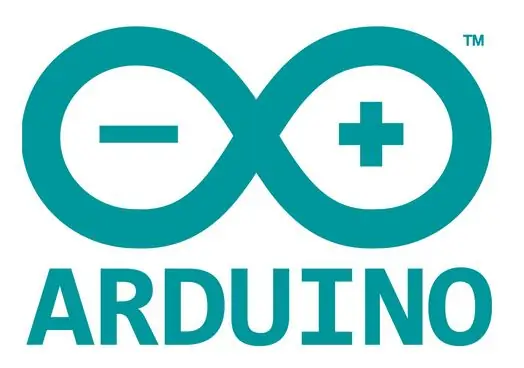
El boceto de Arduino se adjunta aquí. Compílelo y cárguelo en el Pro Mini de la forma habitual. Hay muchas descripciones de cómo cargar programas en la web y en otros Instructables.
El boceto comienza dibujando el menú principal y luego espera a que inserte un componente o toque uno de los botones (o envíe un comando desde la PC). Prueba la inserción de componentes una vez por segundo.
Sabe que ha insertado un componente porque, con el voltaje de base / compuerta establecido en la mitad (DAC = 128) y el voltaje de la resistencia de carga establecido en 0V o 12V, una corriente de varios mA fluye a través de una u otra de las resistencias de carga. Sabe cuando el dispositivo es un diodo porque cambiar el voltaje de la base / puerta no cambia la corriente de carga.
Luego dibuja las curvas apropiadas y apaga la base y las corrientes de carga. Luego lo prueba una vez por segundo hasta que se desconecta el componente. Sabe que el componente está desconectado porque la corriente de carga cae a cero.
La pantalla LCD ILI9341 es manejada por mi propia biblioteca llamada "SimpleILI9341". La biblioteca se adjunta aquí. Tiene un conjunto estándar de comandos de dibujo muy similar a todas estas bibliotecas. Sus ventajas sobre otras bibliotecas son que funciona (¡algunas no!) Y comparte el bus SPI cortésmente con otros dispositivos. Algunas de las bibliotecas "rápidas" que puede descargar utilizan ciclos de temporización especiales y se molestan cuando se utilizan otros dispositivos, quizás más lentos, en el mismo bus. Está escrito en C simple y, por lo tanto, tiene gastos generales más pequeños que algunas bibliotecas. Se adjunta un programa de Windows que le permite crear sus propias fuentes e iconos.
Paso 5: Comunicaciones en serie a la PC
El trazador de curvas puede comunicarse con una PC a través de un enlace en serie (9600bps, 8 bits, sin paridad). Necesitará un convertidor de USB a serie adecuado.
Los siguientes comandos se pueden enviar desde la PC al trazador de curvas:
- Comando 'N': traza las curvas de un transistor NPN.
- Comando 'P': traza las curvas de un transistor PNP.
- Comando 'F': traza las curvas de un n-MOSFET.
- Comando 'f': traza las curvas de un p-MOSFET.
- Comando 'J': traza las curvas de un n-JFET.
- Comando 'j': traza las curvas de un p-JFET.
- Comando 'D': traza las curvas de un diodo en el lado NPN del zócalo.
- Comando 'd': traza las curvas de un diodo en el lado PNP del zócalo.
- Comando 'A' nn: establezca DAC-A en el valor nn (nn es un solo byte) y luego devuelva una 'A' a la PC. DAC-A controla el voltaje de carga.
- Comando 'B' nn: establezca DAC-A en el valor nn y luego devuelva una 'B' a la PC. DAC-B controla el voltaje base / puerta.
- Comando 'X': envía continuamente valores ADC a la PC.
- Comando 'M': muestra el menú principal.
Cuando las curvas se trazan siguiendo uno de los comandos, los resultados de la curva se transmiten de vuelta a la PC. El formato es:
- "n": iniciar una nueva trama, dibujar los ejes, etc.
-
"m (x), (y), (b)": mueva el lápiz hacia (x), (y).
- (x) es Vce en mV entero.
- (y) es Ic en centenas enteras en uA (por ejemplo, 123 significa 12,3 mA).
- (b) es la corriente base en un entero uA
- o (b) es 50 veces el voltaje de la puerta en mV enteros
- "l (x), (y), (b)": dibuje una línea a lápiz a (x), (y).
- "z": el final de esta línea
-
"g (g)": el final del escaneo;
(g) es la ganancia, la tensión de umbral (x10) o la tensión de corte (x10)
Los valores enviados a la PC son los valores medidos brutos. El Arduino suaviza los valores antes de dibujarlos avreraging; Deberías hacer lo mismo.
Cuando la PC envía un comando "X", los valores de ADC se devuelven como números enteros:
-
"x (p), (q), (r), (s), (t), (u)"
- (p) el voltaje en la resistencia de carga del PNP DUT
- (q) el voltaje en el colector del PNP DUT
- (r) el voltaje en la resistencia de carga del dispositivo bajo prueba NPN
- (s) el voltaje en el colector del dispositivo bajo prueba NPN
- (t) el voltaje de la fuente de "12V"
- (u) el voltaje de la fuente de "5V" en mV
Podría escribir un programa de PC para probar otros dispositivos. Configure los DAC para probar voltajes (usando los comandos 'A' y 'B') y luego vea lo que informan los ADC.
El trazador de curvas solo envía datos a la PC después de recibir un comando, ya que el envío de datos ralentiza el escaneo. Además, ya no prueba la presencia / ausencia de un componente. La única forma de apagar el trazador de curvas es enviar un comando 'O' (o quitar la batería).
Se adjunta un programa de Windows que demuestra el envío de comandos al trazador de curvas.
Paso 6: construcción del trazador de curvas

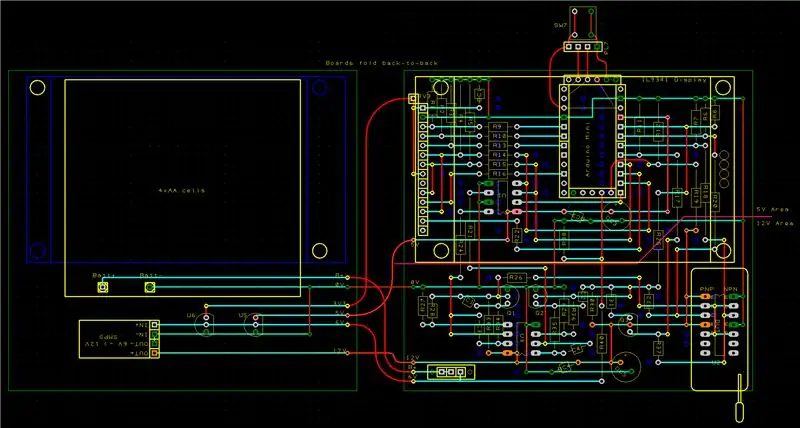
Estos son los componentes principales que probablemente necesitará comprar:
- Arduino Pro Mini 5V 16MHz Atmel328p (£ 1.30)
- Zócalo Zif de 14 pines (1 €)
- MCP4802 (£ 2.50)
- HT7533 (£ 1)
- LE33CZ (£ 1)
- IL9341 Pantalla de 2.8 "(£ 6)
- Fuente de alimentación boost de 5V a 12V (£ 1)
- Soporte de batería de celda 4xAA (£ 0.30)
Busque en eBay o en su proveedor favorito. Eso es un total de alrededor de £ 14.
Tengo mi pantalla aquí:
www.ebay.co.uk/itm/2-8-TFT-LCD-Display-Touch-Panel-SPI-Serial-ILI9341-5V-3-3V-STM32/202004189628?hash=item2f086351bc:g: 5TsAAOSwp1RZfIO5
Y el impulso SMPS aquí:
www.ebay.co.uk/itm/DC-3-3V-3-7V-5V-6V-to-12V-Step-up-Power-Supply-Boost-Voltage-Regulator-Converter/192271588572? hash = item2cc4479cdc% 3Ag% 3AJsUAAOSw8IJZinGw & _sacat = 0 & _nkw = DC-3-3V-3-7V-5V-6V-to-12V-Step-up-Power-Supply-Boost-Voltage-Regulator-Converter & _from = R40 & rt = nc & _570.trksid l1313
Los componentes restantes son cosas que probablemente ya tenga:
- BC639 (3 de descuento)
- 100nF (7 de descuento)
- 10uF (2 de descuento)
- 1k (2 de descuento)
- 2k2 (descuento 5)
- 3k3 (descuento 5)
- 4k7 (1 descuento)
- 10k (7 de descuento)
- 27k (1 descuento)
- 33k (8 de descuento)
- 47k (descuento 5)
- 68k (2 de descuento)
- 100R (2 de descuento)
- Interruptor deslizante (1 apagado)
- LM358 (1 descuento)
- stripboard
- Conector IC de 28 pines o conector SIL
- tuercas y tornillos
Necesitará las herramientas electrónicas habituales (soldador, cortadores, soldadura, trozos de alambre extraños, etc.) y un convertidor de USB a serie para programar el Arduino.
El trazador de curvas está construido sobre listones. Si usted es el tipo de persona que quiere un trazador de curvas, ya sabrá cómo diseñar stripboard.
El diseño que utilicé se muestra arriba. Las líneas cian son de cobre en la parte posterior de la placa. Las líneas rojas son enlaces en el lado del componente o son los cables extralargos del componente. Las líneas rojas curvas son cables flexibles. Los círculos azul oscuro son roturas en el stripboard.
Lo construí en dos tablas, cada una de 3.7 "por 3.4". Una placa contiene la pantalla y el circuito del probador; la otra placa tiene el portapilas y las fuentes de 3.3V, 5V y 12V. Mantuve las partes de bajo voltaje ("5V") y alto voltaje ("12V") del circuito del probador separadas con solo resistencias de alto valor que cruzaban la frontera.
Las dos tablas y la pantalla forman un sándwich de tres pisos que se sujeta con tornillos M2. Corté trozos de tubo de plástico para que actúen como espaciadores o podrías usar tubos de bolígrafo, etc.
Solo conecté los pines Arduino Mini que necesitaba y solo los de los lados (no en los extremos superior e inferior del Mini PCB). Utilicé tramos cortos de cable en lugar de la fila habitual de pines cuadrados con los que se suministran los Arduinos (los pines soldados a la PCB son cuadrados en el dibujo). Quería que el Arduino estuviera al ras contra el stripboard porque no hay mucha altura debajo de la pantalla.
El pinout de Arduino ProMini es bastante variable. Los pines en los bordes largos de la placa son fijos, pero los pines en los bordes cortos difieren entre proveedores. El diseño anterior asume una placa con los 6 pines de programación con Gnd al lado del pin Raw y con DTR al lado de Tx en el borde largo. En el otro extremo de la placa hay una fila de 5 pines con 0V al lado de D9 y A7 al lado de D10. Ninguno de los pines de borde corto está soldado a la placa, por lo que puede usar cables sueltos si su ProMini es diferente.
Utilice un conector de encabezado SIL para sujetar la pantalla. O corte un zócalo IC de 28 pines por la mitad y use las piezas para hacer un zócalo para la pantalla. Suelde los pines cuadrados que se suministran con la pantalla (o que vienen con Arduino) en la pantalla. Son demasiado gruesos para conectarlos a un enchufe con clavija girada; elija un enchufe que tenga clavijas del tipo "clip de resorte". Algunos enchufes de CI de tipo "clip de resorte" sólo pueden soportar media docena de inserciones / extracciones de la pantalla LCD, así que trate de encontrar buenos en el cajón de componentes.
La pantalla LCD contiene un conector para una tarjeta SD (que no utilicé). Está conectado a 4 pines en el PCB. Usé los pines y un trozo de conector SIL o zócalo IC para ayudar a soportar la pantalla LCD.
Observe que hay algunos enlaces debajo del zócalo ZIF. Sueldelos antes de colocarlos.
Agregué un conector de programación con Tx, Rx, Gnd y un botón de reinicio. (Mi convertidor de USB a serie no tiene un pin DTR, así que tengo que reiniciar el Arduino manualmente). Desoldeé el conector de programación cuando terminó el proyecto.
Para proteger la electrónica, hice una cubierta con una lámina de poliestireno.
Se adjuntan archivos para el circuito en formato EasyPC.
Paso 7: Desarrollo futuro
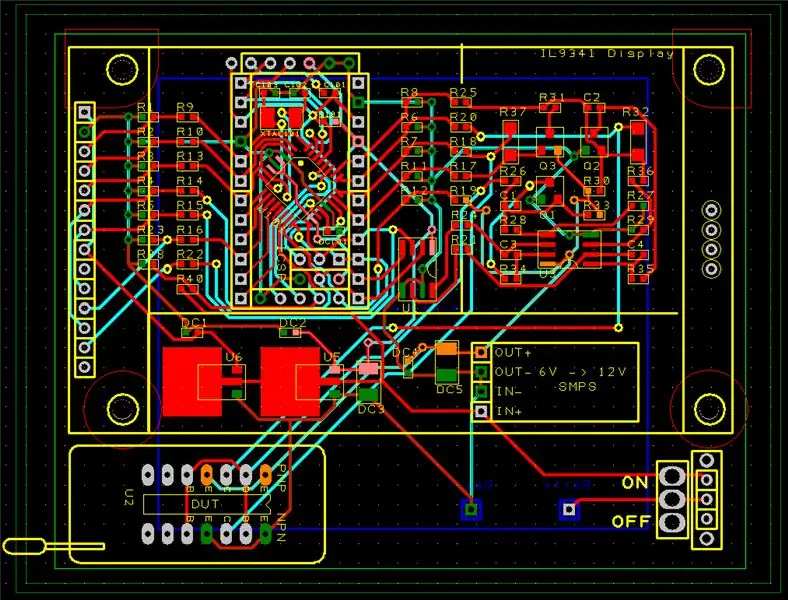
Podría ser bueno producir curvas para otros componentes, pero ¿cuáles? No tengo claro qué información adicional me diría la curva de un tiristor o triac más allá de lo que hace el probador LCR-T4. El comprobador LCR-T4 incluso se puede utilizar con optoaisladores. Nunca he usado un MOSFET de agotamiento o un JFET de mejora o un transistor de unión única y no tengo ninguno. Supongo que el trazador de curvas podría tratar un IGBT como un MOSFET.
Sería bueno si el trazador de curvas pudiera reconocer un componente automáticamente y decir qué pin es cuál. Idealmente, luego continuaría produciendo las curvas. Desafortunadamente, la forma en que se manejan y miden los pines DUT, requeriría muchos componentes adicionales y complejidad.
Una solución más simple es copiar el circuito probador LCR-T4 existente (es de código abierto y muy simple) con un segundo procesador Atmega. Extienda el zócalo ZIF a 16 pines para dar tres pines adicionales en los que se puede enchufar el componente desconocido. El nuevo Atmega actúa como esclavo en el bus SPI e informa al Arduino Mini principal lo que ve. (Los bocetos esclavos de SPI están disponibles en la web). El software del probador LCR-T4 está disponible y parece estar bien documentado. No hay nada intrínsecamente difícil allí.
El Arduino principal muestra el tipo de componente y un diagrama de cómo conectar el componente a la parte del trazador de curva del zócalo ZIF.
Adjunté un diseño de montaje en superficie que se puede usar con un Arduino ProMini o con un Atmega328p desnudo (en formato EasyPC). Si hay suficiente demanda (y pedidos con dinero), podría producir un lote de PCB SM ¿Podrían comprarme uno listo para usar? Bueno, sí, claro, pero el precio sería una tontería. La ventaja de tratar con China es que se pueden comprar tantos módulos electrónicos ingeniosos a un precio muy bajo. La desventaja es que no vale la pena desarrollar nada: si tiene éxito, se clonará. Por muy agradable que sea este trazador de curvas, no lo veo como una oportunidad de negocio viable.
Recomendado:
Conceptos básicos de transistores - Tutorial de transistores de potencia BD139 y BD140: 7 pasos

Conceptos básicos de transistores | Tutorial de transistores de potencia BD139 y BD140: ¡Hola, chicos! Akarsh aquí de CETech. Hoy vamos a obtener algo de conocimiento sobre la potencia de los circuitos de transistores de tamaño pequeño pero mucho más grande en el trabajo. Básicamente, vamos a discutir algunos conceptos básicos relacionados con los transistores y
Trazador de curvas de semiconductores mejorado con Analog Discovery 2: 8 pasos

Trazador de curvas de semiconductores mejorado con Analog Discovery 2: El principio del trazado de curvas con el AD2 se describe en los siguientes enlaces a continuación: https: //www.instructables.com/id/Semiconductor-Cur … https: //reference.digilentinc .com / reference / instru … Si la corriente medida es bastante alta, entonces es la accu
Trazador Arduino Mini CNC (con proyecto Proteus y PCB): 3 pasos (con imágenes)

Plotter Arduino Mini CNC (con Proteus Project & PCB): Este arduino mini CNC o XY plotter puede escribir y hacer diseños dentro del rango de 40x40 mm. Sí, este rango es corto, pero es un buen comienzo para saltar al mundo arduino. [He dado todo en este proyecto, incluso PCB, Archivo Proteus, Diseño de ejemplo y
Trazador de curvas de semiconductores: 4 pasos (con imágenes)

Trazador de curvas de semiconductores: ¡SALUDOS! El conocimiento de las características operativas de cualquier dispositivo es esencial para conocerlo. ¡Este proyecto lo ayudaría a trazar curvas de diodos, transistores de unión bipolar tipo NPN y MOSFET tipo n en su computadora portátil, en casa
Trazador de curvas de tubo: 10 pasos

Trazador de curvas de tubo: Esto es para todos los hackers y entusiastas de los amplificadores de válvulas. Quería construir un amplificador estéreo de válvulas del que pudiera estar orgulloso. Sin embargo, mientras lo conectaba, descubrí que algunos 6AU6 simplemente se negaban a sesgar donde deberían. Yo tengo
